Lợi ích của việc điều khiển tivi bằng điện thoại
Cách điều khiển tivi bằng điện thoại mang đến nhiều lợi ích tiện ích vượt trội so với điều khiển truyền thống. Điển hình như:
-
Tiện lợi và dễ sử dụng: Bạn không cần phải lo lắng về việc tìm kiếm điều khiển từ xa truyền thống, chỉ cần điện thoại là có thể điều khiển TV ở bất kỳ đâu trong nhà.
-
Tính năng nâng cao: Ứng dụng điều khiển TV trên điện thoại thường có nhiều tính năng hơn điều khiển từ xa thông thường, như bàn phím ảo để nhập văn bản, tìm kiếm bằng giọng nói, hoặc quản lý các ứng dụng trên Smart TV dễ dàng hơn.
-
Điều khiển từ xa qua Internet: Nếu cả TV và điện thoại đều được kết nối với Internet, bạn có thể điều khiển TV ngay cả khi không ở nhà, giúp quản lý từ xa các thiết bị thông minh.
-
Tích hợp nhiều thiết bị: Một số ứng dụng trên điện thoại có thể điều khiển nhiều thiết bị khác nhau trong gia đình như máy chiếu, loa thông minh, hoặc các thiết bị IoT khác, tạo ra một hệ thống điều khiển tập trung.
-
Khả năng tùy chỉnh: Bạn có thể dễ dàng tùy chỉnh các chức năng điều khiển, giao diện theo sở thích cá nhân, mang đến trải nghiệm sử dụng mượt mà hơn.
-
Giảm sự phụ thuộc vào điều khiển vật lý: Điều này hữu ích khi điều khiển vật lý bị hỏng hoặc thất lạc.
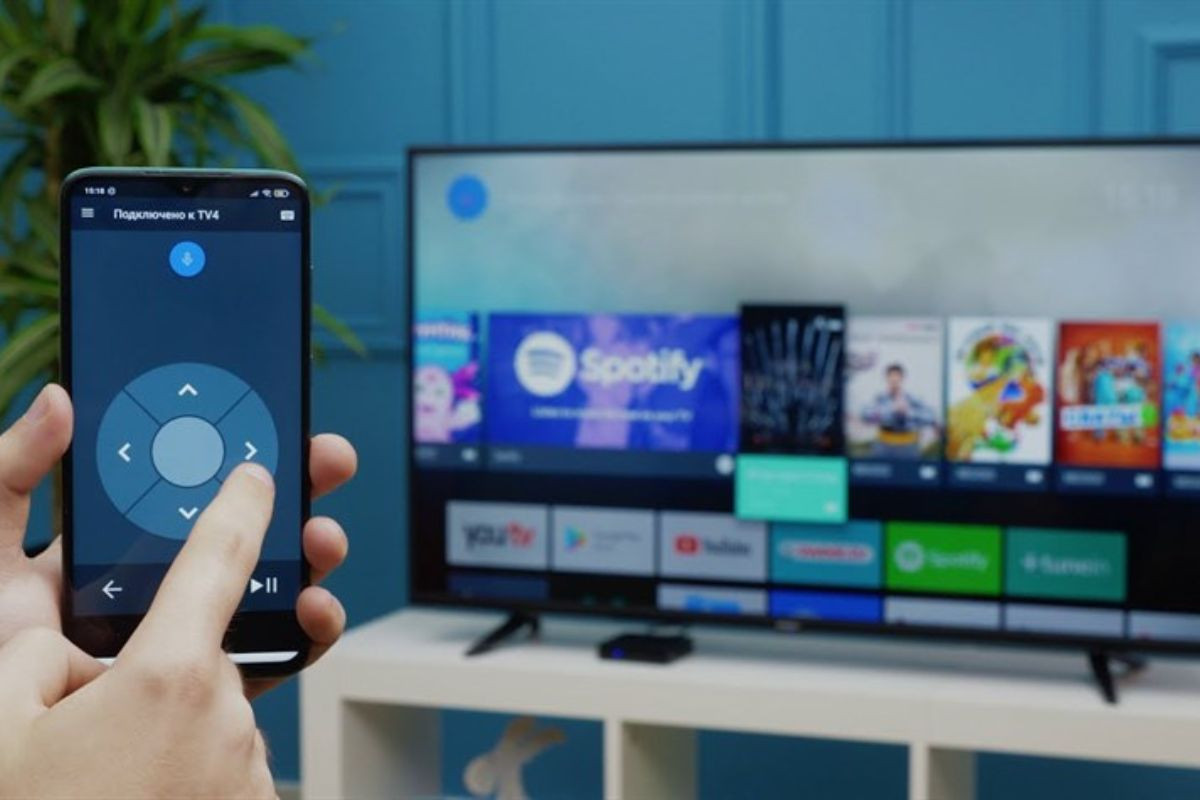
Những lợi ích này của cách điều khiển tivi bằng điện thoại giúp tăng tính tiện lợi và tối ưu hóa việc sử dụng các thiết bị trong hệ sinh thái gia đình thông minh.
Hướng dẫn cách điều khiển tivi bằng điện thoại đơn giản
Cách điều khiển tivi bằng điện thoại đã trở nên phổ biến và tiện lợi hơn bao giờ hết. Có nhiều cách để thực hiện điều này, tùy thuộc vào loại tivi và thiết bị di động của bạn. Dưới đây là một số cách phổ biến nhất:
Điều khiển thông qua hồng ngoại
Hồng ngoại là một công nghệ truyền dẫn tín hiệu không dây được sử dụng rộng rãi trong các thiết bị điện tử gia dụng, trong đó có cả tivi và remote. Nhờ có hồng ngoại, bạn có thể biến chiếc điện thoại thông minh của mình thành một chiếc remote đa năng để điều khiển tivi.
Cách điều khiển tivi bằng điện thoại qua hồng ngoại:
-
Bước 1: Mở ứng dụng Remote đã cài đặt sẵn trong điện thoại.
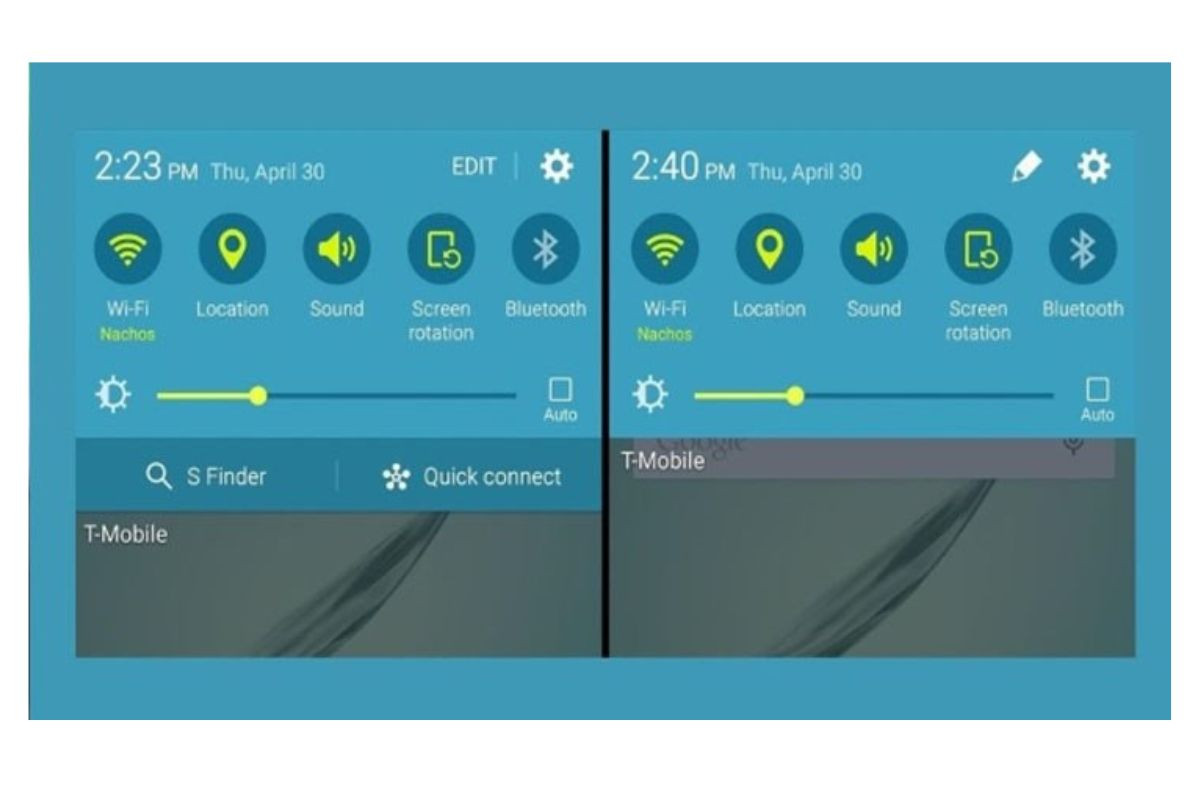
-
Bước 2: Tại mục điều khiển chọn tivi và hãng tivi.

-
Bước 3: Hướng điện thoại về phía mắt hồng ngoại của tivi (thường nằm ở phía trước hoặc trên đỉnh tivi) và thử các nút điều khiển trên màn hình điện thoại.

-
Bước 4: Các bạn nên lưu thiết bị vào lịch sử điều khiển kết nối để lần sau không cần làm lại các bước đầu tiên.
Lưu ý quan trọng:
-
Khoảng cách: Để đảm bảo tín hiệu hồng ngoại hoạt động ổn định, hãy giữ điện thoại cách tivi trong khoảng cách từ 5-7 mét và hướng thẳng vào mắt hồng ngoại của tivi.
-
Góc chiếu: Góc chiếu của điện thoại so với mắt hồng ngoại cũng ảnh hưởng đến khả năng nhận tín hiệu.
-
Tường chắn: Các vật cản như tường, cửa có thể làm giảm cường độ tín hiệu hồng ngoại, ảnh hưởng đến khả năng điều khiển.
-
Cập nhật ứng dụng: Luôn cập nhật ứng dụng điều khiển lên phiên bản mới nhất để đảm bảo tính ổn định và hỗ trợ nhiều tính năng hơn.
Cách điều khiển tivi bằng điện thoại thông qua hồng ngoại là một cách đơn giản và tiện lợi để tương tác với tivi. Tuy nhiên, phương pháp này cũng có những hạn chế nhất định. Nếu bạn muốn trải nghiệm những tính năng thông minh hơn như điều khiển bằng giọng nói, chia sẻ màn hình, thì nên xem xét các phương pháp kết nối khác như Wi-Fi hoặc Bluetooth.
Sử dụng cổng kết nối
Phương thức sử dụng cổng kết nối để áp dụng cách điều khiển tivi bằng điện thoại khá hạn chế. Bởi điện thoại chỉ có thể kết nối với tivi thông qua công nghệ riêng của hãng.
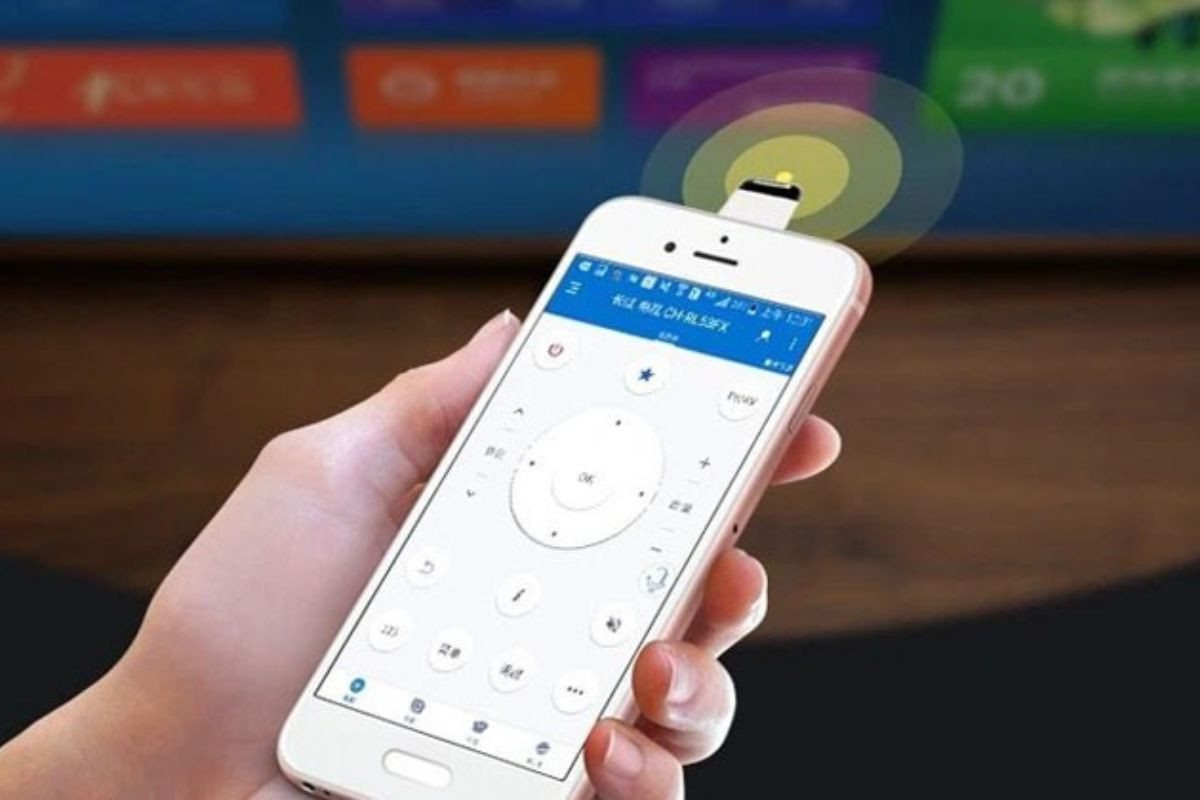
Sử dụng ứng dụng điều khiển riêng
Việc sử dụng ứng dụng điều khiển riêng do các hãng tivi phát triển đang trở thành xu hướng phổ biến. Ứng dụng này không chỉ đơn thuần thay thế chiếc remote truyền thống mà còn mang đến nhiều tính năng thông minh và tiện ích hơn.
Các bước sử dụng
Các bước thực hiện cách điều khiển tivi bằng điện thoại thông qua ứng dụng riêng:
-
Bước 1: Tìm kiếm và tải ứng dụng điều khiển của hãng tivi trên điện thoại (App Store hoặc Google Play).

-
Bước 2: Mở ứng dụng và làm theo hướng dẫn để kết nối điện thoại với tivi. Thông thường, cả điện thoại và tivi phải được kết nối cùng một mạng Wi-Fi.
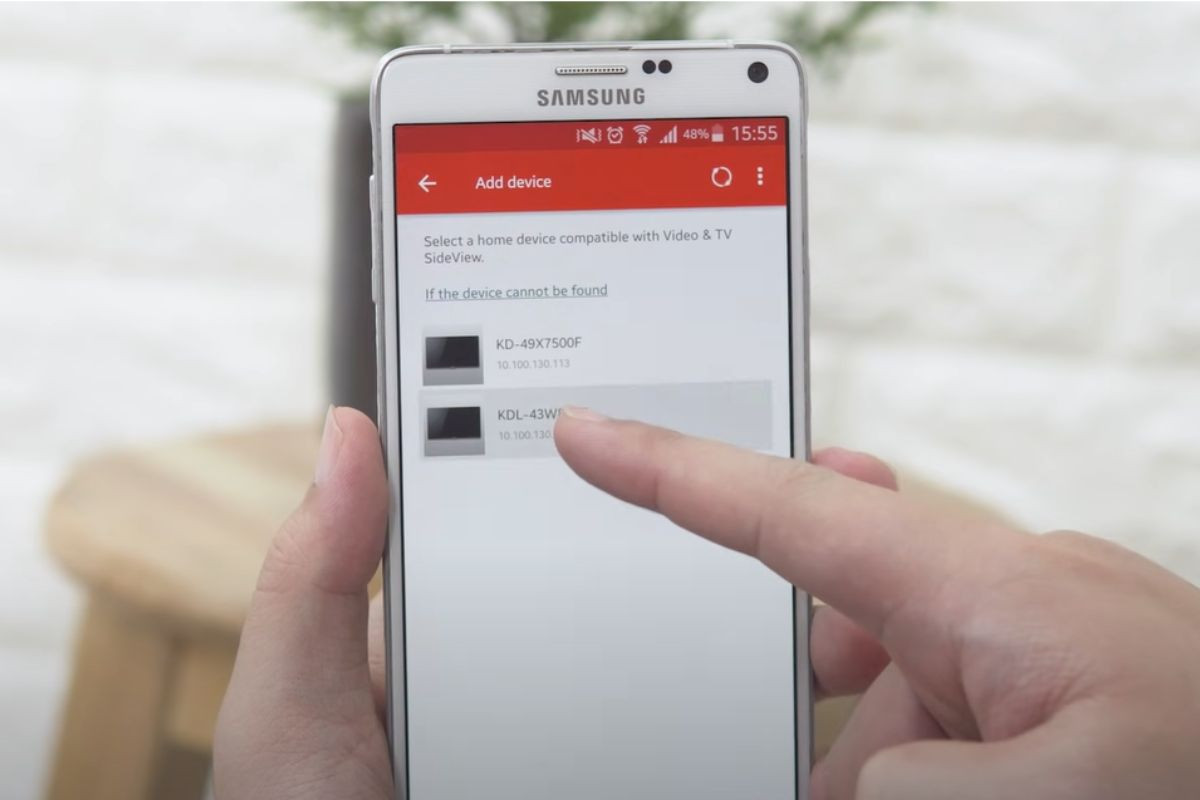
-
Bước 3: Sau khi kết nối thành công, bạn có thể sử dụng các nút điều khiển ảo trên màn hình điện thoại để thay thế cho remote. Như vậy cách điều khiển tivi bằng điện thoại đã hoàn tất.
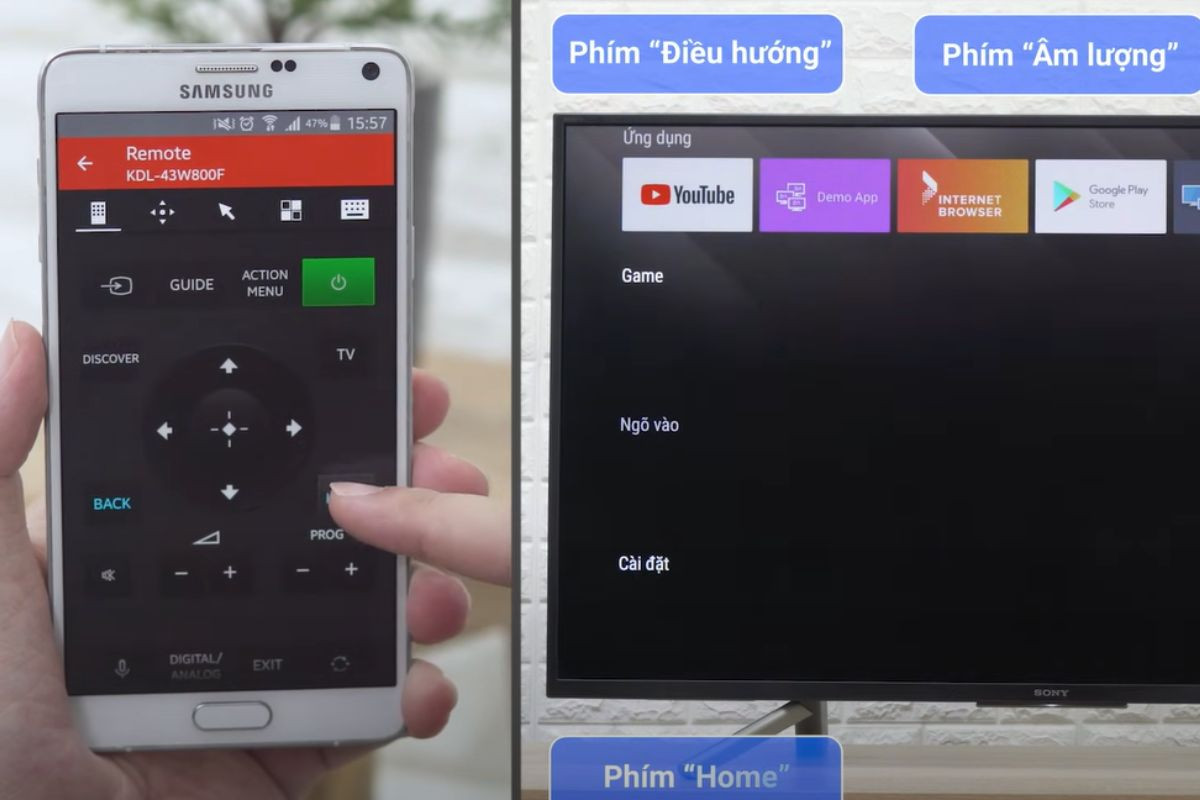
Một số ứng dụng điều khiển theo hãng sản xuất
Mỗi hãng tivi thường phát triển một ứng dụng riêng biệt để tối ưu hóa trải nghiệm người dùng. Dưới đây là một số ứng dụng điều khiển tivi phổ biến của các hãng lớn cùng với hình ảnh minh họa để bạn dễ hình dung:
-
Samsung Smart View: Dành riêng cho các dòng tivi Samsung, ứng dụng này cho phép bạn điều khiển tivi bằng giọng nói, chia sẻ màn hình, điều chỉnh cài đặt, và thậm chí là điều khiển các thiết bị IoT khác trong nhà.
-
LG TV Plus: Tương tự như Samsung Smart View, LG TV Plus cung cấp nhiều tính năng hữu ích cho người dùng tivi LG, bao gồm điều khiển bằng giọng nói, chia sẻ màn hình, và tích hợp với trợ lý ảo Google Assistant và Amazon Alexa.
-
Sony TV SideView: Dành cho người dùng tivi Sony, ứng dụng này cho phép bạn điều khiển tivi từ xa, xem thông tin chương trình, điều chỉnh cài đặt và tìm kiếm nội dung.
-
Panasonic Remote 2: Ứng dụng này được thiết kế dành riêng cho các dòng tivi Panasonic, giúp bạn điều khiển tivi, điều chỉnh âm lượng, chuyển kênh một cách dễ dàng.
-
Philips MyRemote: Ứng dụng này cung cấp nhiều tính năng hữu ích cho người dùng tivi Philips, bao gồm điều khiển tivi, chia sẻ màn hình, xem hướng dẫn sử dụng và tìm kiếm nội dung.
-
TCL nScreen: Dành riêng cho các dòng tivi TCL, ứng dụng này cho phép bạn điều khiển tivi từ xa, chia sẻ màn hình và điều chỉnh cài đặt.
-
Hisense Remote: Dành cho các dòng tivi Hisense, ứng dụng này cung cấp nhiều tính năng hữu ích như điều khiển tivi, chia sẻ màn hình và tìm kiếm nội dung.
Ngoài các ứng dụng trên, còn rất nhiều ứng dụng điều khiển tivi khác của các hãng như TCL, Hisense, Toshiba,... Mỗi cách điều khiển tivi bằng điện thoại thông qua ứng dụng riêng đều có những đặc điểm và tính năng riêng biệt.
Gợi ý một số ứng dụng điều khiển tivi bằng điện thoại
Ngoài các ứng dụng riêng của từng hãng, còn có một số ứng dụng điều khiển tivi phổ thông có thể tương thích với nhiều loại tivi khác nhau, các bạn có thể tham khảo.
Google TV Remote
Google TV Remote là một tính năng được tích hợp trong ứng dụng Google Home hoặc ứng dụng Google TV, cho phép người dùng điều khiển các thiết bị TV chạy hệ điều hành Google TV hoặc Android TV thông qua điện thoại thông minh. Tính năng này mang đến sự tiện lợi cho người dùng bằng cách biến chiếc điện thoại trở thành điều khiển từ xa với đầy đủ chức năng.
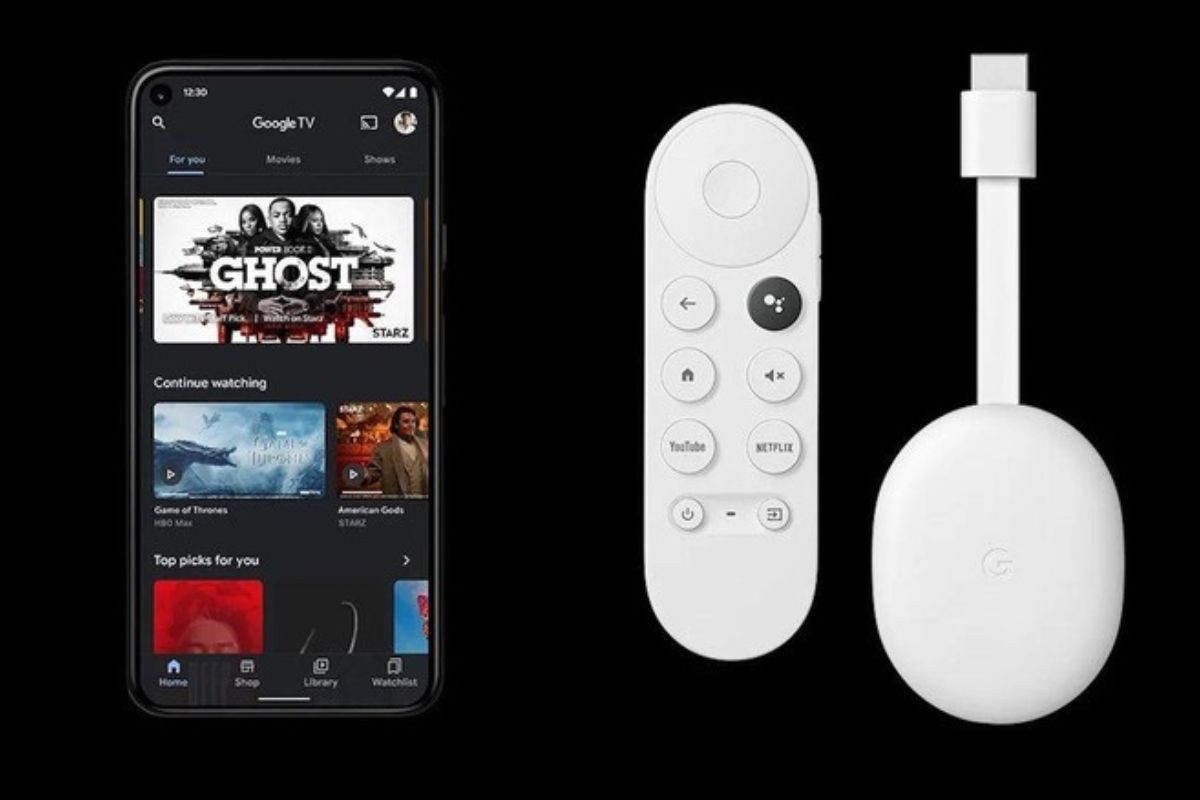
Tính năng chính của Google TV Remote:
-
Điều khiển toàn diện: Bạn có thể dễ dàng điều khiển các chức năng cơ bản của TV như chuyển kênh, tăng giảm âm lượng, điều chỉnh độ sáng, và phát/dừng các chương trình.
-
Bàn phím ảo: Tính năng này giúp người dùng nhập văn bản nhanh chóng khi tìm kiếm nội dung mà không cần phải thao tác qua điều khiển truyền thống trên màn hình TV.
-
Tìm kiếm bằng giọng nói: Google TV Remote tích hợp trợ lý Google Assistant, cho phép bạn tìm kiếm các chương trình, phim, hoặc nội dung khác bằng giọng nói một cách dễ dàng.
-
Chuyển nội dung từ điện thoại lên TV: Bạn có thể nhanh chóng truyền phát video, nhạc hoặc hình ảnh từ điện thoại lên TV chỉ với vài thao tác.
-
Tương thích với nhiều thiết bị: Google TV Remote có thể hoạt động trên các thiết bị Google TV, Android TV, Chromecast và cả một số dòng TV thông minh khác chạy hệ điều hành Android.
AirPlay
AirPlay là một tính năng của Apple cho phép bạn truyền phát nội dung từ các thiết bị iOS, macOS hoặc Windows (qua ứng dụng iTunes) lên các thiết bị hỗ trợ AirPlay, như Apple TV, loa thông minh, hoặc các TV thông minh tương thích. AirPlay không chỉ đơn giản là truyền phát video mà còn hỗ trợ truyền âm thanh, hình ảnh và dữ liệu khác.
Cách thức hoạt động:
-
Kết nối cùng mạng Wi-Fi: Cả thiết bị nguồn (iPhone, iPad,...) và thiết bị đích (loa, tivi,...) đều phải kết nối cùng một mạng Wi-Fi.
-
Phát hiện thiết bị: Thiết bị nguồn sẽ tự động phát hiện các thiết bị hỗ trợ AirPlay trong cùng mạng.
-
Kết nối và truyền tải: Bạn chỉ cần chọn thiết bị đích muốn kết nối và nội dung sẽ được truyền tải qua không dây.
Các tính năng chính của AirPlay:
-
Truyền phát âm thanh: Phát nhạc từ iPhone lên loa thông minh, hệ thống âm thanh tại nhà.
-
Chiếu màn hình: Chiếu màn hình iPhone, iPad lên tivi để xem phim, chơi game, hoặc trình chiếu.
-
Phát video: Phát video từ ứng dụng như YouTube, Netflix lên tivi.
-
Chia sẻ ảnh: Chia sẻ ảnh từ thư viện ảnh lên màn hình lớn.
Viera Remote 2
Viera Remote 2 là một ứng dụng di động được phát triển bởi Panasonic, dành riêng để điều khiển các dòng tivi Panasonic thông minh (Viera). Ứng dụng này giúp bạn biến chiếc điện thoại thông minh thành một chiếc remote đa năng, mở ra nhiều tiện ích hơn so với remote truyền thống.
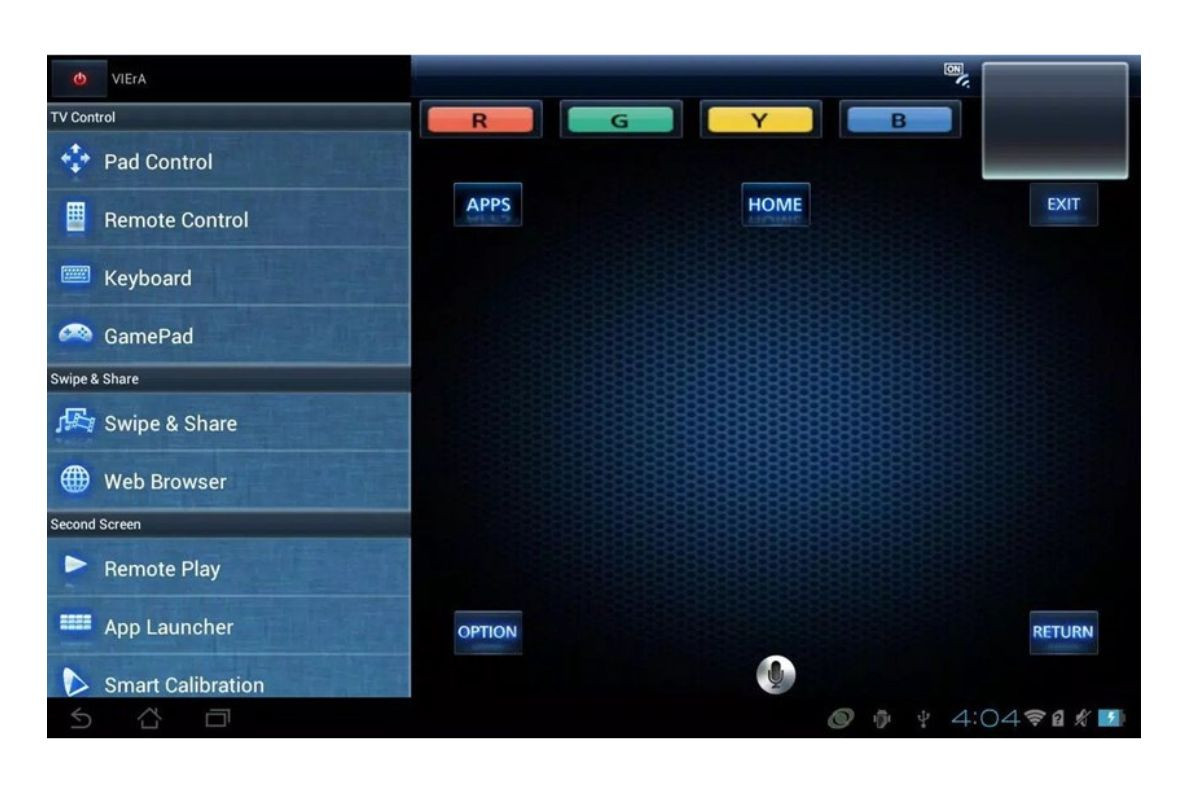
-
Thay thế hoàn toàn remote vật lý: Bạn có thể thực hiện tất cả các thao tác như bật/tắt tivi, chuyển kênh, điều chỉnh âm lượng, chọn nguồn tín hiệu... ngay trên màn hình điện thoại.
-
Điều khiển bằng cử chỉ: Một số tính năng cho phép bạn điều khiển tivi bằng các cử chỉ vuốt, chạm trên màn hình điện thoại.
-
Swipe & Share: Chức năng cho phép bạn dễ dàng chia sẻ hình ảnh, video, nhạc từ điện thoại lên màn hình lớn của tivi.
-
Trình chiếu: Biến điện thoại thành một màn hình chiếu, trình chiếu các bài thuyết trình, hình ảnh lên tivi.
Wifi Display
Wifi Display (hay còn gọi là WiDi) là một chuẩn kết nối không dây do Intel phát triển, cho phép bạn chiếu màn hình từ thiết bị di động (điện thoại, máy tính bảng) hoặc máy tính lên tivi một cách nhanh chóng và dễ dàng, mà không cần sử dụng dây cáp.
Cách thức hoạt động:
-
Kết nối cùng mạng Wi-Fi: Cả thiết bị di động và tivi đều phải được kết nối với cùng một mạng Wi-Fi.
-
Phát hiện thiết bị: Thiết bị di động sẽ tự động quét và phát hiện các thiết bị hỗ trợ Wifi Display trong cùng mạng.
-
Kết nối và chiếu: Bạn chỉ cần chọn tivi muốn kết nối và màn hình của thiết bị di động sẽ được chiếu lên tivi ngay lập tức.
Wifi Display là một công nghệ hữu ích, giúp bạn dễ dàng kết nối thiết bị di động với tivi. Nếu bạn đang sở hữu một chiếc tivi hỗ trợ Wifi Display, hãy tận dụng tối đa tính năng này để trải nghiệm giải trí tuyệt vời hơn.
Một số lưu ý khi sử dụng cách điều khiển tivi bằng điện thoại
Cách điều khiển tivi bằng điện thoại mang đến nhiều tiện ích, tuy nhiên để có trải nghiệm tốt nhất, bạn nên lưu ý một số điểm sau:
-
Kết nối mạng ổn định: Đảm bảo cả điện thoại và tivi được kết nối với cùng một mạng Wi-Fi ổn định. Tín hiệu Wi-Fi yếu hoặc chập chờn có thể gây ra tình trạng lag, giật hình hoặc mất kết nối. Nếu sử dụng kết nối Bluetooth, hãy đặt điện thoại và tivi gần nhau để đảm bảo tín hiệu ổn định.
-
Cập nhật ứng dụng: Luôn cập nhật ứng dụng điều khiển lên phiên bản mới nhất để khắc phục lỗi, nâng cao hiệu năng và tận dụng các tính năng mới. Kiểm tra xem phiên bản ứng dụng và hệ điều hành của điện thoại có tương thích với tivi không.
-
Tương thích thiết bị: Ứng dụng điều khiển thường được thiết kế dành riêng cho các dòng tivi của một hãng cụ thể. Kiểm tra xem model tivi của bạn có hỗ trợ tính năng điều khiển từ xa qua điện thoại không.
-
Quyền truy cập: Khi cài đặt ứng dụng, bạn có thể được yêu cầu cấp một số quyền truy cập như vị trí, camera, micro.
-
Khoảng cách: Nếu sử dụng kết nối hồng ngoại, hãy đảm bảo điện thoại và tivi đặt gần nhau để tín hiệu hồng ngoại không bị cản trở. Đối với kết nối Wi-Fi hoặc Bluetooth, khoảng cách giữa điện thoại và tivi không quá xa để đảm bảo tín hiệu ổn định.
Cách điều khiển tivi bằng điện thoại không chỉ tiện lợi mà còn giúp bạn trải nghiệm giải trí một cách tối ưu hơn. Việc áp dụng các mẹo và hướng dẫn trên đây sẽ giúp bạn dễ dàng điều khiển tivi từ xa, tạo ra những khoảnh khắc thư giãn tuyệt vời bên gia đình và bạn bè.



























